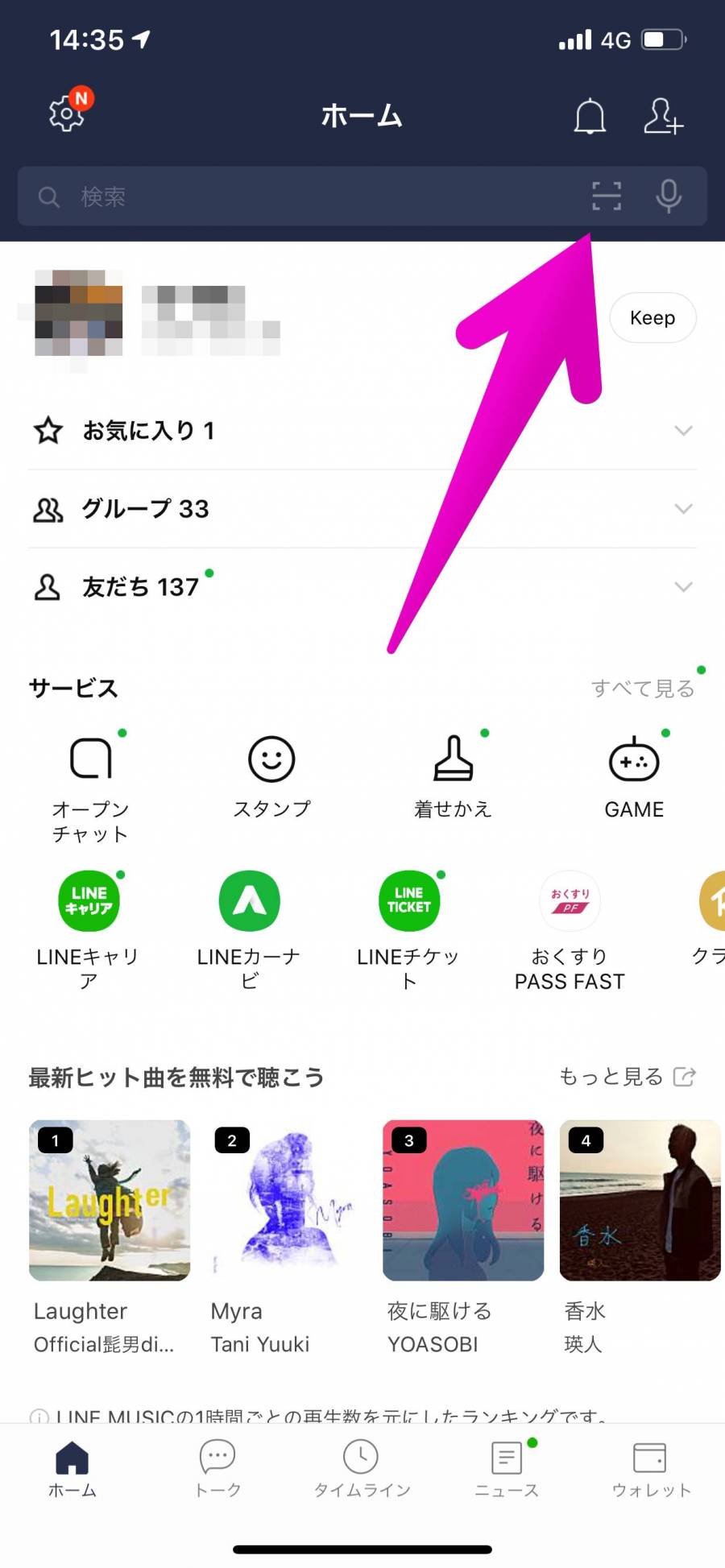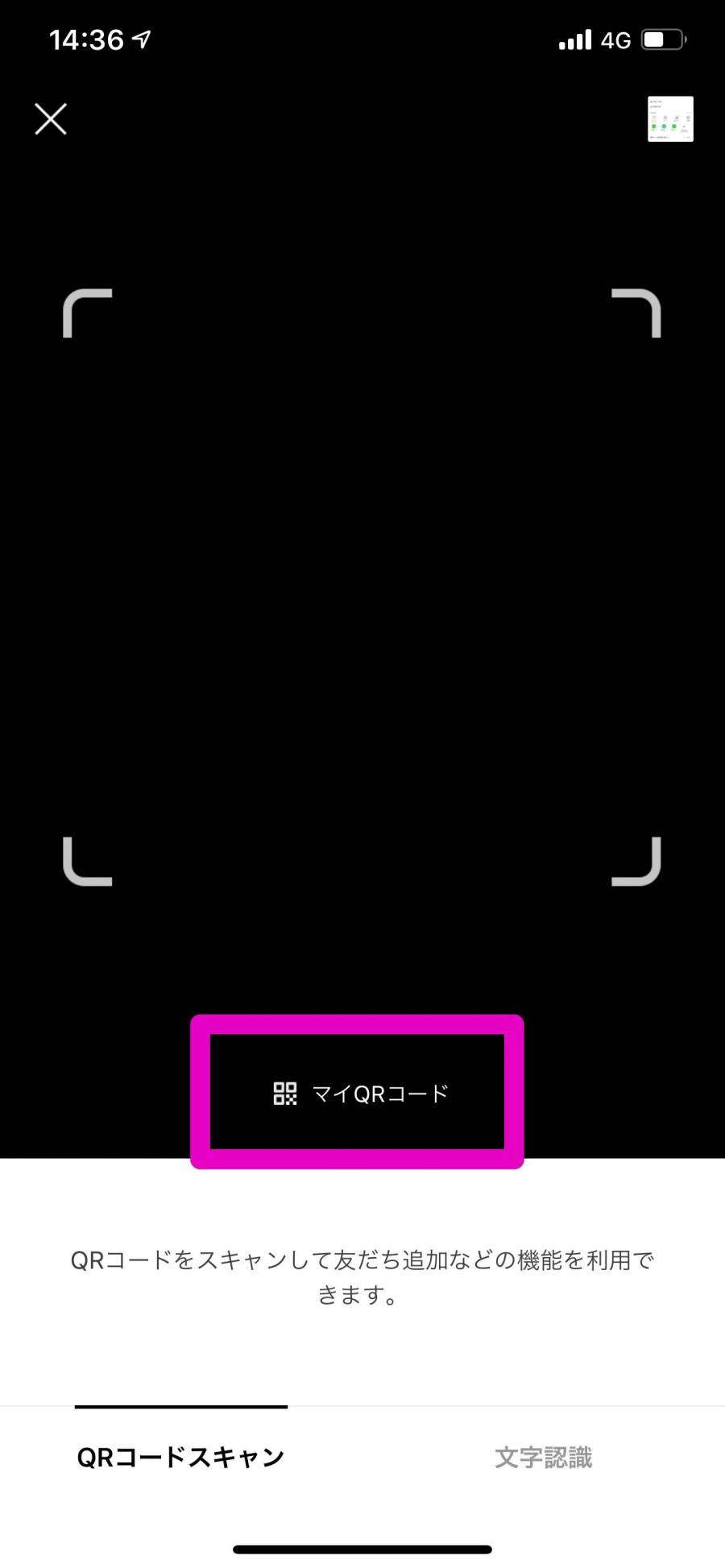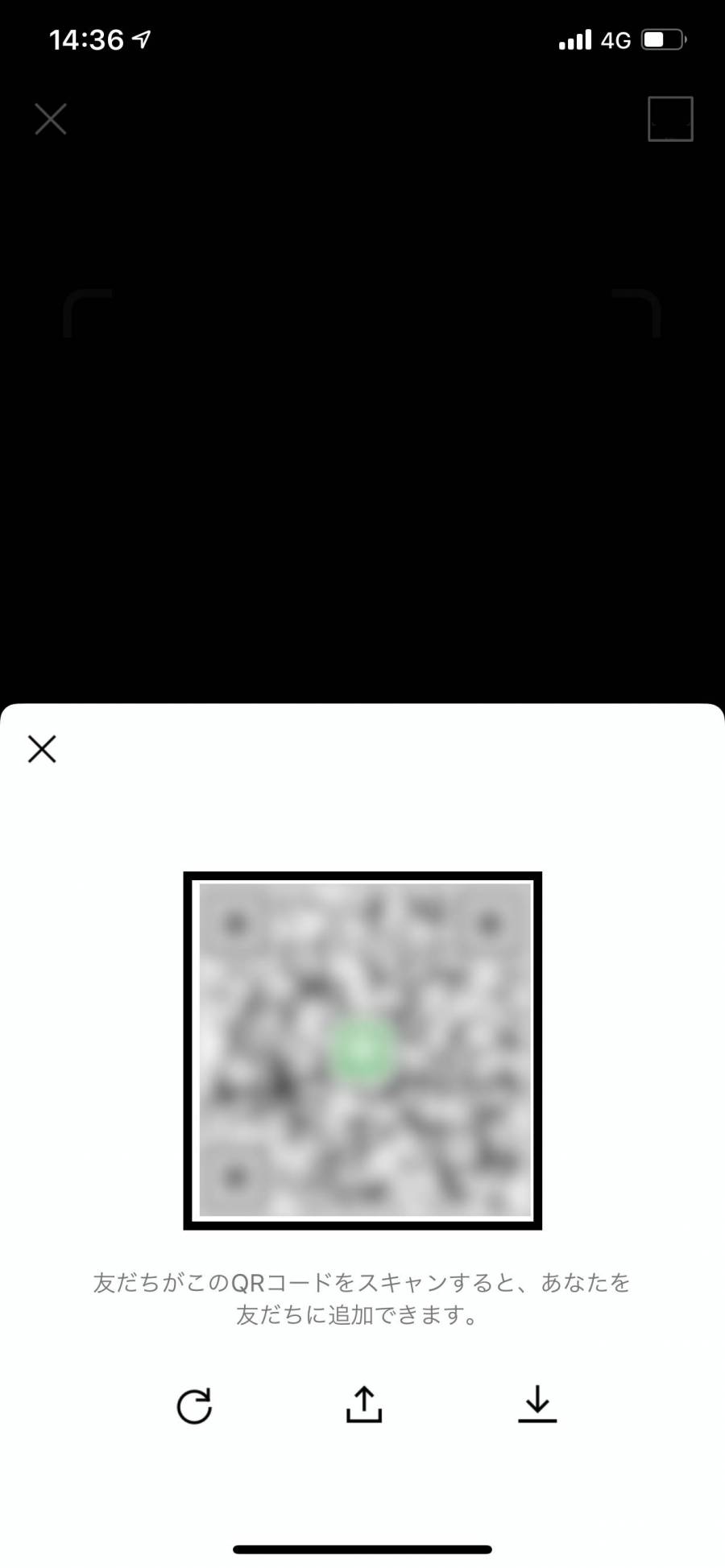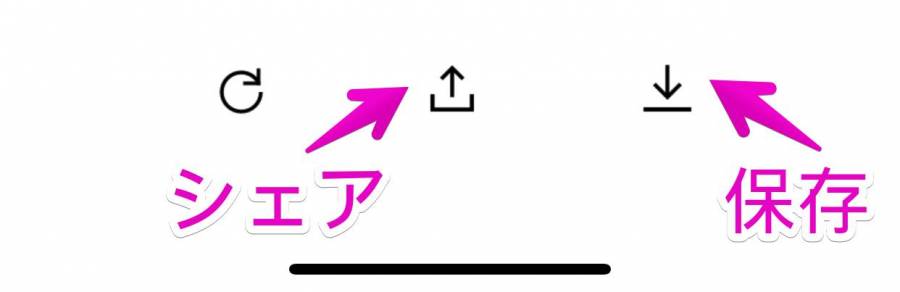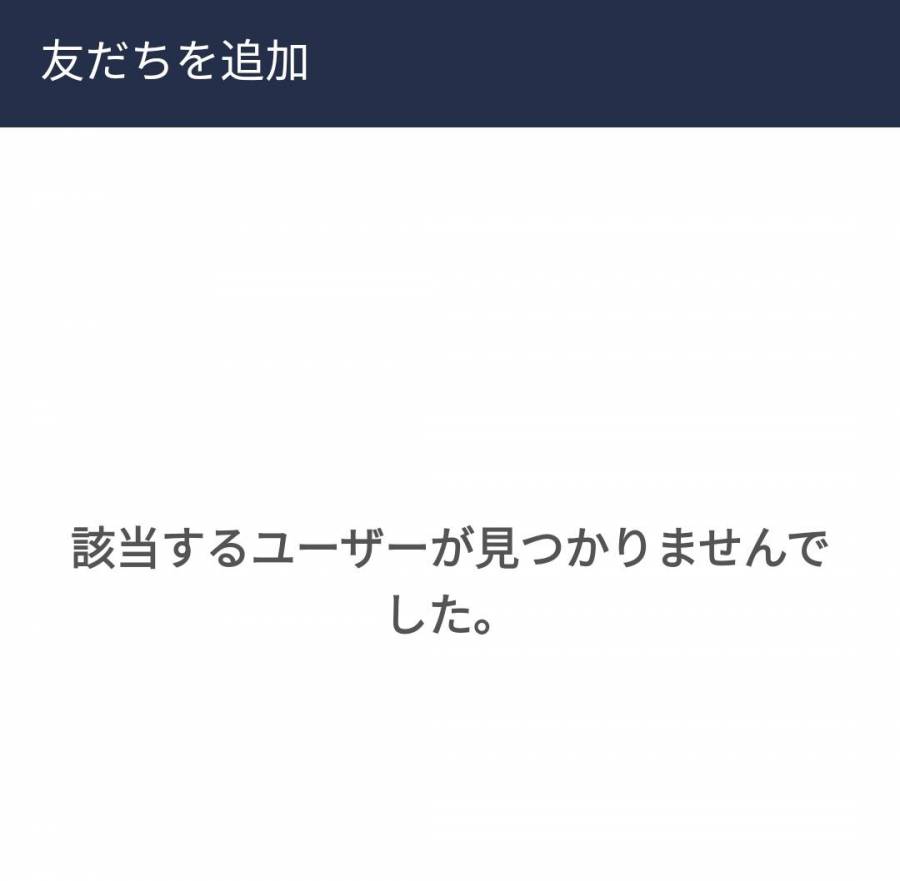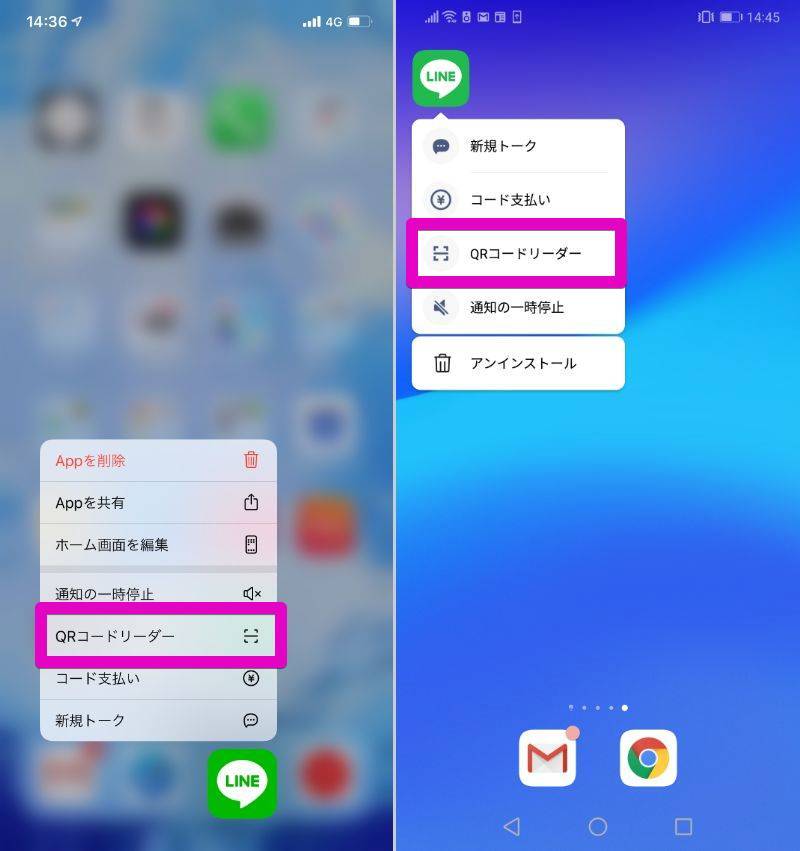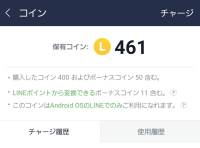「LINE(ライン)」で、友だち追加する方法の1つに「QRコード」があります。アカウントのQRコードを相手に読み取ってもらうことで、検索の手間なく確実に相手を友だち追加可能です。
この記事ではそのQRコードを手早く表示する方法を、画像つきでわかりやすく解説します。iPhone・Android、どちらも手順は同じ。ホーム画面からサクッとQRコードを出す方法もあるので、この出し方を覚えておくと便利ですよ。
本記事では主にiPhoneを使って紹介していきます。

LINEアカウントのQRコードを作成方法 手早く簡単な出し方・保存・シェア
最終更新日:2023年07月07日

最近は写真をデータで保存することが増えましたが、プリントして手元に残しておくのもまた良いものです。
「ALBUS」では毎月”ずっと無料”で、8枚まで写真のプリントを注文できます。家族や子どもとの思い出のアルバムを作ってみてはいかがでしょうか。
QRコードを作成・表示する方法
1.LINEアプリの [ホーム] 画面右上の四角いアイコンをタップ
2. [マイQRコード] をタップ
QRコード読み取り画面になったら、画面下にある [マイQRコード] をタップ。
3.QRコードが表示される
この画面を相手に読み取ってもらえば友だち追加ができます。
画面下の真ん中にあるシェアボタン [↑] をタップで、LINE上で友だちやグループ、タイムラインに共有できます。Twitter、Instagram、Gmail、Slackなどにシェアすることも可能。
右の保存ボタン [↓] をタップすれば、QRコードを画像データとしてスマホに保存されます。保存したデータは、名刺やチラシに掲載するなどして活用できます。
注意! 更新ボタンを押すと、古いQRコードが使えなくなる
画面下の左にある更新ボタン(丸い矢印)をタップすると、QRコードが新しいものに刷新されます。すると以前使っていたQRコードは無効となり、使えなくなるので注意してください。
逆に言えば、知られたくない人にQRコードが渡ってしまったときは、更新ボタンを押すことでアカウントがバレるのを防ぐことができます。
LINEアプリのアイコン長押しでもっと素早く表示
LINEアプリのQRコードリーダーは、ホーム画面でLINEのアイコンを長押しすると出てくるクイックアクションメニューからも起動できます。
「新規トーク」「コード支払い」などが並んでいる中から、「QRコードリーダー」を選択してください。
手順が少なく済むので、覚えておけばより素早くQRコードを表示できます。
なお、OSが古いバージョンでは利用できない場合があります。長押ししても 「QRコードリーダー」のボタンが見つからない場合は、OSのアップデートを行ってください。
こちらの記事もおすすめ